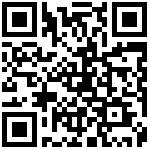1 概述
参数查询报表主要就是报表含有参数,参数的主要作用是实现用户与数据的实时交互,即进行数据的过滤。本文将介绍如何进行报表数据的过滤。
2 示例效果
报表通过年份、月份或税额的值过滤出满足条件的数据。
上图可以看出,报表包含三个参数:
年份:采用一个下拉框来选择年份;下拉框列出的应该是有税额的历年年份;默认值应该为当年。
月份:采用一个下拉框来选择月份;下拉框列出的是1~12月;默认值应该为当月。
税额:采用一个输入框可以手动输入对应的数值。
3 制作步骤
3.1 数据准备
准备好本例中使用到的数据视图:
1)业务数据视图:汇总
select
QYBM as 企业编码,sum(SE) as 税额
from
zs_mx
where
round(SSRQ/10000,0) ={年份} and round(SSRQ/100,0)-round(SSRQ/10000,0)*100={月份}
group by
QYBM
having
sum(SE)>={税额}我们需要特别留意上述SQL中对于参数的编写方法,在上述SQL中,年份、月份和税额在SQL语句中使用“{}”表示,所以均为参数。
除了上面SQL方式编写参数方式外,数据视图使用视图模式时,可以通过“条件”右键“添加”设置参数,如下图: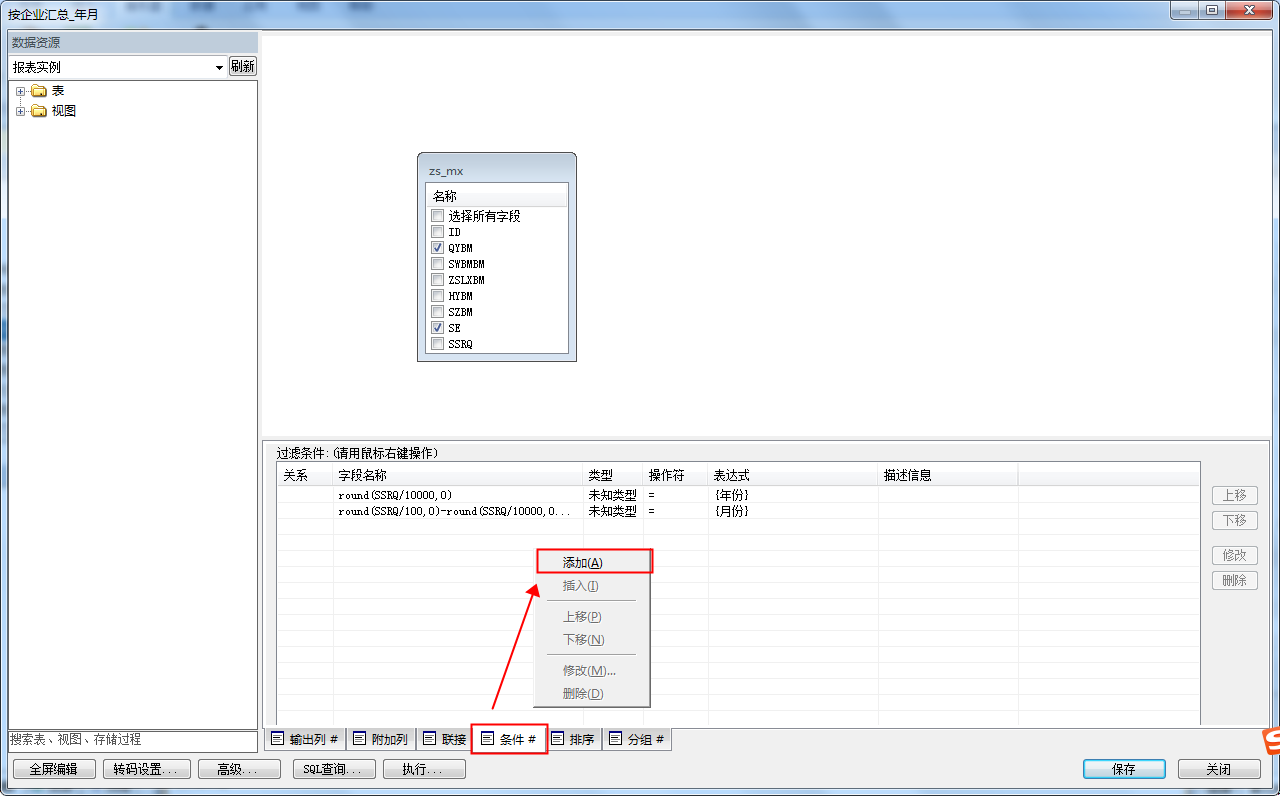
**2)参数数据视图:年份、月份
年份数据如下: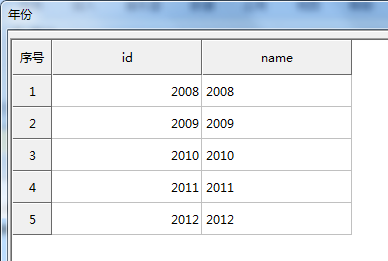
月份数据如下: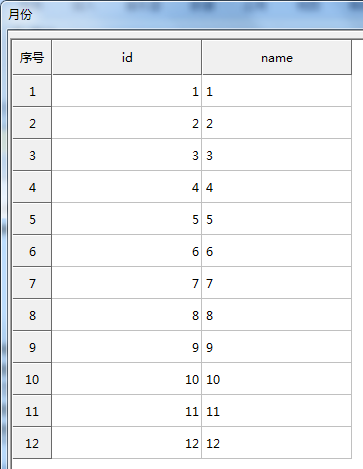
3.2 添加模板数据
新建模板,并设置好表样,将制作的数据视图“汇总”添加到报表的[模板数据]中,由于该数据视图中设置了参数,会提示是否自动生成模板参数,如下图:
生成的参数将显示在该报表的[资源]中,如下图: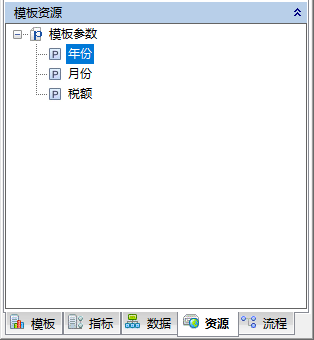
本例中的参数“年份”和“月份”需要使用下拉框,那么,就需要把准备的参数数据源先添加到报表[模板数据>字典]中,如下图: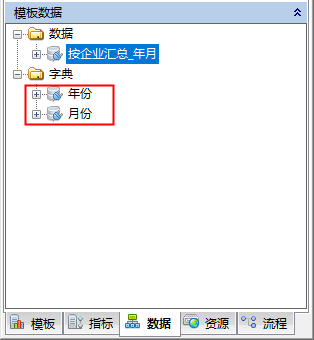
3.3 参数设置
模板自动生成的参数的控件类型默认是输入框,如果需要使用其他控件,则双击参数进入参数设置界面进行更改,设置如下:
1)年份
本例中“年份”需要使用下拉框,控件数据选择准备好的模板数据”年份”,并设置默认值为“2009”,设置如下图所示: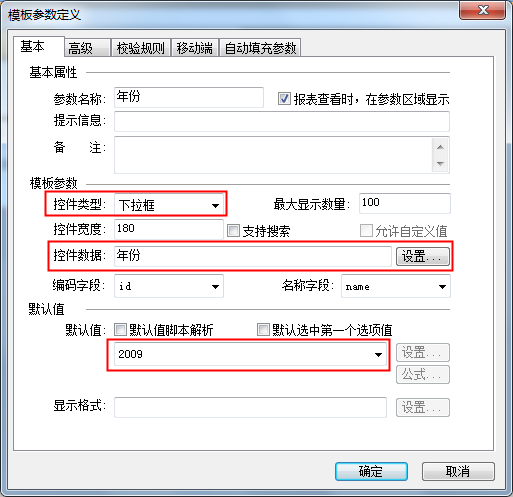
2)月份
本例中“月份”需要使用下拉框,控件数据选择准备好的模板数据”月份”,并设置默认值为“1”,设置如下图所示: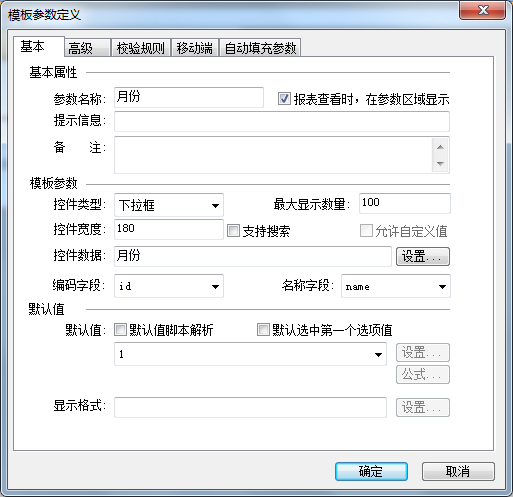
3)税额
本例中“税额”需要使用输入框,无默认值,则无需进行设置。
本文介绍的是通过模板数据自动生成参数的方式,我们也可以通过[资源>模板参数]右键点击[新建]手动添加参数,方式如下: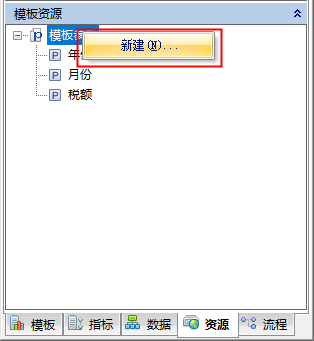
除了上面介绍的参数控件类型、默认值配置外,还有很多参数功能,请参见:参数入门。
3.4 预览
到此,一张参数查询报表就制作完成了,点击[预览]查看最终效果如下:
最后编辑:fancy 更新时间:2025-12-08 15:15
 扫码关注网盛数新公众号,获取更多帮助资料
扫码关注网盛数新公众号,获取更多帮助资料